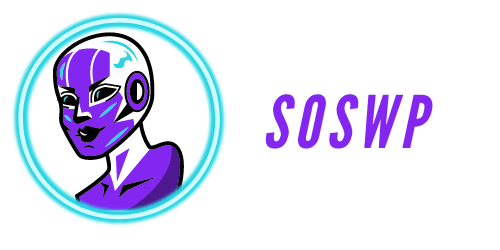Découvre dans cet épisode, mes pratiques pour que mes sites internet sur WordPress se portent à merveille.
Comment avoir un site WordPress en pleine forme ?
transcription audio
Bonjour et bienvenue dans ce nouvel épisode, j’entreprends avec WordPress, je suis David SOSWP dans cet épisode, nous allons voir quelles sont les bonnes pratiques pour avoir un site web professionnel sur WordPress et en pleine forme tous les jours. Vous savez, WordPress est un des CMS les plus utilisés sur le monde du Web pour créer des sites Web. Du coup, comme j’en ai déjà parlé, c’est un des CMS et des systèmes pour créer un site Web les plus attaqués et les plus susceptibles d’avoir des failles de sécurité.
Du coup, c’est un des problèmes qui est le deuxième problème qui peut avoir, c’est la compatibilité entre certains plugin entre eux et avec WordPress. Le fait que quand on fait des mises à jour de plugin, on peut avoir des bugs. Même certaines mises à jour, elles, sont bien vérifiées. Vous pouvez avoir des bugs sur votre site parce que l’architecture même de votre site est assez unique par le nombre de plugin que vous mettez, c’est à dire que mon site a un certain nombre de plugin qui fonctionnent ensemble et du coup, son architecture sera différente de votre site qui a un nom, un autre nom de complètement différent ou assez similaire, mais vous n’avez pas les mêmes fonctionnalités.
Du coup, ça se trouve. Moi, je vais faire une mise à jour. Elle va se passer sans problème. Et toi, tu vas faire une mise à jour sur ton site web et du coup, tu vas avoir une erreur, un crash page blanche ou quelque chose comme ça. Donc il y a plusieurs. J’ai une petite check list de bonnes pratiques à avoir pour éviter le moindre souci. Vous aurez forcément des soucis sur votre site web.
C’est obligatoire, même si vous dites , pour ne pas avoir de soucis, je ne vais pas faire les mises à jour, par exemple. Au bout d’un certain moment, vous allez avoir des problèmes de sécurité, donc je vais vous donner une bonne indication pour éviter tous les problèmes possibles.
Un plugin de sauvegarde
C’est du coup avec son plugin de sauvegarde. De faire des sauvegardes journalières. Je vous ai déjà expliqué dans l’épisode le choix du plugin d’utiliser un plugin de sauvegarde.
Je vous ai conseillé d’utiliser Updraft plus en version gratuite et de mettre au minimum 4 sauvegardes en historiques sur votre site. Je vous conseille également, une fois que vous avez fait ces sauvegardes, d’exporter vos sauvegardes à un autre point que sur l’emplacement FTP de votre site. Pourquoi? Parce que si jamais vous prenez un malware, un logiciel malveillant sur votre site web, il va infecter vos sauvegardes. Quand vous allez restaurer vos sauvegardes, vous allez restaurer le malware avec.
Vous pouvez configurer le nombre de sauvegardes à plus de 4 au minimum 4, je pense, vous pouvez passer à 6, par exemple, et puis faire quelques sauvegardes ponctuelles, c’est à dire que Manuel va faire quelques sauvegardes manuellement, que vous rendez sur le plugin de sauvegarde et vous cliquez sur Sauvegarder et de les enregistrer dans le plugin. Comme quoi vous ne devez pas la supprimer. Ça vous fait quelques sauvegardes, scènes qui seront jamais supprimées si vous en avez trop.
Au bout d’un moment, vous pouvez les supprimer manuellement, mais elles ne seront pas supprimées automatiquement. Le fait d’avoir des sauvegardes, c’est pas mal parce que du coup, au moindre problème qu’on rencontre, on peut restaurer une sauvegarde. Bonne pratique aussi. Et avant de faire des mises à jour ou de faire une sauvegarde. Si jamais vous avez 15 plugins à mettre à jour parce que ça fait un mois que vous n’avez pas fait vos mises à jour, par exemple, vous faites une sauvegarde manuelle avant, vous mettez à jour vos plus empara et vous vous regardez.
Si y’a pas de problème, vous pouvez faire une sauvegarde après la mise à jour, les mises à jour. Il faut vérifier aussi que sur votre hébergeur, leur système de sauvegarde est activé. Souvent, si vous n’avez pas pris, si vous avez pris un hébergeur pas trop mauvais, ils se font une sauvegarde de tous vos fichiers bases de données une fois par jour et la stockent à peu près, soit une semaine de semaines, 15 jours, 30 jours.
Donc, vérifiez que ça s’est bien activé. Vérifiez que ça fonctionne bien et que vous avez un historique de sauvegarde. Ça vous permet de récupérer des sauvegardes qui sont déportés, qui ne sont pas sur votre site et qui sont faits par votre hébergeur. Attention, vous ne vous fiez pas qu’à ses sauvegardes. Parce que du coup, si jamais ces sauvegardes ont eu un problème. Du coup, vous perdez votre potentiel de récupération de votre site web, donc un volume de sauvegarde quand même, plus vos sauvegardes régulièrement et avant les grosses mises à jour.
Vous vérifiez que vos sauvegardes sont bien externalisées ou faites vous vérifiez que les sauvegardes de votre hébergeur sont bien en place.
Un plugin de Sécurité
Deuxième point important, c’est un plugin de sécurité. Donc, je le rappelle, c’est un des points crucial pour votre site Web. C’est même le plus l’inachevé en premium en premier. Un bon plugin de sécurité. Comme dans l’épisode précédent sur le choix des plugins, je vous avais conseillé SecuPess Pro, donc je vous conseille encore une fois SecuPress Pro.
Il va falloir bien le configurer. Et qui vous envoie des rapports? Pas tous les jours parce que ça peut être un peu lourd, mais au moins une fois par semaine, vous allez vite vous rendre compte que votre site, il va être spammers entre guillemets par les bots qui essayent de trouver des failles de sécurité, . Il faut regarder un peu les logs que vous allez recevoir une fois par semaine, vous allez recevoir un mail vous indiquant: Attention, il s’est passé ça sur votre site, vous regardez un petit peu les logs et vous allez voir souvent que c’est du scan de pages qui sont inexistantes sur votre site normalement.
Et que du coup, le plugin de sécurité les scanner, vous allez vous en rendre compte aussi si vous n’avez pas eu d’information auparavant que s’il y a un plugin de sécurité. C’est un plugin qui a une faille de sécurité scanné par les bots. Par exemple, récemment duplicator eu une faille de sécurité. Je n’ai pas regardé si elle était corrigée et du coup, pendant une à deux semaines, toutes les bots essayaient de scanner cette faille de sécurité pour voir si le plugin était installé sur mon site web.
Si je ne l’avais pas mis à jour ou pas supprimé et essayé de scanner la page pour exploiter la faille. Du coup, moi, je n’avais pas de sur mon site Secupress bloquer tout. Donc ça, c’est un bon moyen. Vous vérifiez vos logs et vous vérifiez que le plugin de sécurité fait bien son travail. Normalement, il doit vous bloquer plein de choses parce que du coup, le site se font en permanence scanner.
Faites les mises à jours
Il y a plusieurs types de mises à jour. Il y a eu une mise à jour mineure majeure et après, il y a eu une mise à jour de plugin. Et après, il y avait une mise à jour du coore de WordPress. Les mises à jour mineures, que ce soit de WordPress ou de plugin, avec les mises à jour que vous allez avoir régulièrement tous les jours, tous les 2 3 jours.
Pas sur WordPress, mais principalement sur les plugins. Et ça, il faut le faire. Presque constamment, faites attention toujours. Je vous rappelle, avant de faire des mises à jour, une sauvegarde de bord un jour, puis regarder si tout va bien quand même avoir des données, même sans les mises à jour des mises à jour mineures. Généralement corrige des failles de sécurité, soit des petits bugs du plugin, soit des problèmes de compatibilité. Rarement elle ajoute des fonctionnalités separe.
Ça peut arriver. Des mises à jour majeures, quant à elles généralement les plus importantes. Un saut de version du plus haut. On va parler du plugin Senso version. Depuis, il y a beaucoup d’ajouts de fonctionnalités et beaucoup de corrections de bugs ou beaucoup de corrections de failles de sécurité. Je vous conseille grandement de vérifier vos sauvegardes et de faire une sauvegarde avant cette mise à jour. Je vous conseille aussi, avant de faire une mise à jour de plugin, de pas le faire tout en même temps.
C’est à dire que si vous avez plein de trucs à mettre à jour, si vous avez Quinze-Vingts plugin à mettre à jour puisque vous regardez pas tous les ans, votre site web ne fête pas les 15 en même temps. Ça va vous prendre peut être 10 minutes, mais rien ne vous empêche de faire une sauvegarde, de cliquer sur mettre à jour vos mails, de revenir sur votre site. Vérifiez que la mise à jour s’est bien passée. Si c’était une mise à jour majeure d’un plugin, vérifiez que le plugin fonctionne bien.
Il n’y a pas de bug, pas de bug apparent sur votre site web. Vous n’avez pas reçu un mail de votre site web vous disant que vous avez reçu une erreur critique et vous passez au suivant. Deuxième point important pour la mise à jour de WordPress, on peut configurer avec certains plugins certains hébergeurs des mises à jour mineures du cœur de WordPress en automatique. Je crois même que CQP Press vous conseille de le faire. Je vous conseille aussi parce que généralement, le cœur de WordPress, les mises à jour mineures, les mises à jour de failles de sécurité et quand il publie, y’a vraiment besoin de les faire.
C’est quelque chose que vous aurez à vous soucier si jamais vous avez rencontré un bug. Normalement, vous avez vos sauvegardes hebdomadaires, journalières, hebdomadaires. Qui permettent de restaurer votre site Web en cas de bug. Par contre, les mises à jour majeures. Qu’un simple devoir, voire comme un plugin, du coup, il faut vraiment faire vos sauvegardes avant. Il faut vraiment vérifier que ce soit compatible à 100 avec votre site Web. Que ce soit surtout pour WordPress quand on parle du de presse.
Vraiment, vous faites une mise à jour. Vous êtes sûr que votre mise à jour a bien fonctionné et qu’elle est complète? Vous faites la mise à jour majeure de votre site web et généralement, vous risquez d’avoir quelque chose. Donc, vérifiez bien, vérifiez bien que tout fonctionne. Il se peut que ça vous désactive des plugins. Il se peut que vous ayez plein de bugs et qu’il faut intervenir dessus. Les mises à jour de WordPress majeures sont très importantes, mais aussi demandent plus de boulot que les autres mises à jour de certains sites.
Ça se pose, ça passe sans problème. Il y en a d’autres. Ça demande de réajuster et de désactiver certains plugins pour passer les bugs. Pour trouver le plugin. Dans tous les cas, que ce soit pour une mise à jour majeure d’un produit ou une mise à jour majeure de WordPress, je vous conseille avant d’effectuer la mise à jour en plus de votre sauvegarde. C’est d’aller faire un tour soit sur les forums, soit sur les groupes Facebook, même si ça bloque sur Tweeter ou sur le site des développeurs de WordPress, et de regarder les problèmes de compatibilité que les gens ont rencontré, c’est à dire que la mise à jour apparaît aujourd’hui à midi à midi.
Je ne fais pas ma mise à jour. J’attends. J’attends le lendemain ou la semaine d’après et je vérifie que tout va bien. Un petit exemple vous commerce sa sortie. Mise à jour majeure récemment. Je crois que c’est la 4.0 et sur quelques sites, je l’ai passée sur d’autres sites. Je ne l’ai pas passé. Pourquoi? Parce que du coup, il y a certains plugins qui ne sont pas encore compatibles à 100 avec cette mise à jour.
Du coup, je ne veux pas cracher mon site qui utilise le commerce pour vendre des prestations ou des services ou des produits. Parce que pour gagner quelques fonctionnalités en plus, j’attends, je check régulièrement. Tweeter, les forums, ça pour voir si tout passe. Je sais que sur certains sites, je risque d’avoir quand même des bugs. Donc, quand je vais effectuer la mise à jour, je vais prévoir un peu de temps pour corriger cette bug, pour voir ce qui ne va pas.
D’accord, je ne fais pas une mise à jour importante. Et puis, j’ai un rendez vous client. Je lance la mise à jour à 8 heures et à 8 heures 15 je suis dans ma voiture partir en rendez vous client. Parce que là, vous êtes sûr que votre site est HS et que vous allez revenir le soir ou le midi et vous savez pas pourquoi vous avez oublié que vous avez lancé la mise à jour. Vous prévoyez par exemple un peu de temps vous faites, vous vérifiez bien que tout est OK ou le plus possible OK.
Vous faites votre sauvegarde, vous lancez la mise à jour et vous intervenez en cas de problème. Comment faire après si vous avez des soucis avec votre site web, avec les mises à jour? Le premier point, généralement, c’est un plugin qui cause un problème. Donc, on se rend soit sur son gestionnaire. Si vous êtes sur de suite, vous pouvez vous rendre directement sur le panel et désactiver les plugin. Soit on se rend sur le FTP dans le dossier de son site et on renomme le dossier plugin en tirer.
De plus, sa valeur crée un dossier plus normal sur notre site Web et nous, nous n’aurons plus aucun plugin sur notre site Web. Il suffira ensuite de basculer un plugin un par un de votre site web. Du dossier Plugin à plugin et d’agrégé activé dans votre site web. De ce fait, vous allez voir quel plugin s’est crashé votre site en direct, c’est à dire que si vous faites ça un. Vous allez vous activer un plugin imparable. Vous allez voir tout de suite dès que votre site repasse en page blanche ou en erreur ou erreur sera affiché.
Vous allez voir quel plugin pose problème dès que vous avez détecté un plugin, supprimez vous l’enlever du dossier inactif et vous essayer. Si vous n’avez qu’un seul plugin, du coup, vous pouvez l’isoler et allez demander ou vérifier les forums. Pourquoi ça pose problème? Et si oui, il n’y a pas une solution alternative. Une solution de secours à ce problème souvent, c’est que le plugin n’a pas encore la bonne version par rapport à la mise à jour majeure que vous avez effectué de votre site presse et qu’il faut soit supprimer le temps d’avoir la nouvelle version, soit installer directement la nouvelle version.
Vous pouvez récupérer sur le site du développeur, c’est rarement autre chose. On a rarement des cas ou plusieurs choses qui posent problème, souvent sans preuve de mises à jour. Des lignes qui ne sont pas adaptées à la version que vous avez mises à jour. Par exemple, imaginons que je vais mettre à jour mon commerce et que mon plugin d’abonnement n’a pas de mise à jour et n’est pas compatible avec la nouvelle version du commerce. Ça ne peut poser un problème sur mon site parce que ça me fais une erreur.
Il suffira que je supprime le plugin d’abonnement le temps que le développeur produise une version qui soit compatible. Et là, je pourrais mettre en place une nouvelle version. Si vous ne pouvez pas, du coup, vous priver d’une fonctionnalité comme ça. Attendez avant de faire des mises à jour majeure. Restaurer votre sauvegarde et vous attendez que tout soit compatible avant de faire des mises à jour. Donc, si on récapitule après ligne de sauvegarde des sauvegardes régulières externalisées, un problème de sécurité, si possible prémium.
On vérifie, on le configure correctement, on vérifie les logs. On effectue ces mises à jour régulièrement en sauvegarde avant les mises à jour et on se renseigne avant d’effectuer les mises à jour MAJ sur son site web. Et avec ça, généralement, vous êtes en bonne voie pour avoir un site. Vraiment? En pleine forme et qui fonctionne continuellement, j’espère que cet épisode vous aura été utile. N’hésitez pas à me mettre cinq étoiles sur la plateforme Attitude et à me mettre un commentaire.
C’est vraiment une chose qui va m’aider beaucoup à faire connaître ce podcast. N’hésitez pas à partager ce podcast avec vos amis, votre famille ou une connaissance qui pourrait être utile. Je vous remercie pour votre écoute et je vous dis à bientôt dans un prochain épisode.